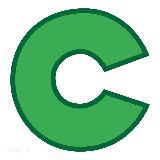今年三月,Gitee 正式發布了官方 MCP Server,讓 AI 助手深度參與代碼倉庫的管理,助力開發者更高效地工作。
今天,Gitee MCP 正式支持遠程訪問,上線了Remote mcp-gitee:無需安裝、即開即用,讓 AI 助手可以遠程、安全地與 Gitee 交互,真正做到「即連即用」。
開源地址:https://gitee.com/oschina/mcp-gitee什么是 Remote mcp-gitee?
Remote mcp-gitee是 Gitee 推出的遠程版 MCP Server,無需本地部署,默認運行在云端,同時也擁有全面的接口能力,支持倉庫、文件、Issue、PR、用戶信息獲取、評論等眾多操作,滿足常見開發協作需求。
你可以通過簡單配置直接將其接入任意支持 MCP Streamable HTTP 協議的客戶端,無需安裝依賴、編譯構建,也無需配置本地環境。
與此前的本地部署方式不同,Remote mcp-gitee將服務完全托管在云端,為用戶提供了開箱即用、跨平臺、跨設備的一致使用體驗。
遠程 MCP 有哪些使用場景
AI 驅動的協作:通過
Remote mcp-gitee,AI 助手能夠自動創建 Issue、提取任務、拆解子任務、發起/合并 PR,減輕日常操作負擔。低門檻接入:無需本地搭建或安裝依賴,企業或個人團隊只需配置一次,即可將 MCP 能力集成至工作流中。
跨團隊標準化流程:所有操作通過遠端 MCP 接入,統一管理權限、審計、日志,便于追蹤和審查。
借助Remote mcp-gitee,AI 助手將具備完整的上下文訪問能力,能夠直接調用 Gitee 接口,獲取倉庫結構、讀取文件內容、創建 Issue、生成 PR,甚至合并代碼、發布版本。
你只需要準備一個 Gitee 訪問令牌,并將其配置在客戶端中,即可激活整個智能協作流程:
{ "mcpServers": { "gitee": { "url": "https://api.gitee.com/mcp", "headers": { "Authorization": "Bearer " } } } }本方法適用于 Cursor、Trae 等多種主流客戶端,配置完畢后,即可直接連接 Remote mcp-gitee。
在 Cursor 中連接 Remote mcp-gitee
進入 Cursor 設置頁面,選擇
Tools & Integrations,新建一個 MCP Server。

將配置信息復制到文件中,填入 Gitee 賬號的私人令牌,保存即可。

返回設置頁面,可以看到 mcp-gitee server 已正常連接。
 在 Trae 中連接 Remote mcp-gitee
在 Trae 中連接 Remote mcp-gitee選擇任意一種方式進入 MCP 設置頁面。

搜索 Gitee 并添加。

將配置信息復制到文件中,填入 Gitee 賬號的私人令牌(Trae 暫時未支持遠程連接,需手動復制遠程連接的配置信息)。

確認后,mcp-gitee server 已成功連接至 Trae。


同時,開發者也可選擇自行部署 Remote mcp-gitee 至本地,具體流程可訪問項目倉庫查看:https://gitee.com/oschina/mcp-gitee即插即用的智能協作,就在 Gitee
Gitee 始終致力于在 AI 時代持續探索智能開發的邊界。無論是底層協議支持,還是工具鏈能力拓展,我們都希望為開發者提供更開放、更易用、更高效、更先進的基礎設施。
Remote mcp-gitee讓 Gitee MCP 能力以即插即用的方式走進開發者日常。無需安裝、無需配置環境,只需一段 JSON 與私人令牌,就能讓 AI 真正參與項目開發的各個環節。
現在,Remote mcp-gitee已全面開放使用,歡迎體驗輕量、流暢的智能協作能力,歡迎點擊文末閱讀原文訪問項目倉庫了解更多信息。
特別聲明:以上內容(如有圖片或視頻亦包括在內)為自媒體平臺“網易號”用戶上傳并發布,本平臺僅提供信息存儲服務。
Notice: The content above (including the pictures and videos if any) is uploaded and posted by a user of NetEase Hao, which is a social media platform and only provides information storage services.

 廣東
廣東